-
VIVE Business Streaming
- Сведения о VIVE Business Streaming
- Требования
- Подготовка компьютера для трансляции
- Подготовка шлема для трансляции
- Начало сеанса трансляции с помощью кабеля
- Подключение VIVE Focus Vision к вашему компьютеру с использованием Комплект для проводной трансляции VIVE
- Подключение кабеля USB Type-C к VIVE XR Elite
- Подключение кабеля USB Type-C к VIVE Focus 3
- Запуск сеанса беспроводной трансляции
-
Решения и часто задаваемые вопросы
-
Подключения
- Мой компьютер не распознаёт шлем, а значок USB на консоли VIVE Business Streaming неактивен. Что делать?
- После запуска сеанса трансляции в шлеме отображается зелёный экран. Что делать?
- Как во время беспроводной трансляции показать другим людям, что происходит внутри шлема?
- Не удаётся запустить беспроводную трансляцию. Что можно предпринять?
- Есть ли какие-либо различия между Кабель VIVE Streaming и Кабель для проводной трансляции VIVE в Комплект для проводной трансляции VIVE?
- У моего компьютера есть только порт USB Type-C, могу ли я использовать Комплект для проводной трансляции VIVE?
- Почему все еще используется трансляция по USB даже после подключения VIVE Focus Vision к порту DisplayPort на компьютере?
- Можно ли использовать VIVE Ultimate трекер с VIVE шлемом во время сеанеса проводной трансляции?
- Почему разряжается батарея шлема и выполняется переключение на USB-трансляцию даже при использовании Комплект для проводной трансляции VIVE?
-
Производительность
- Как повысить производительность VIVE Business Streaming?
- Во время трансляции происходит некоторое дрожание изображения. Что можно сделать?
- Контент искажается, а трансляция происходит некачественно. Что делать?
- Как настроить графические параметры для VIVE Business Streaming?
- Почему трансляция не начинается сразу, и каждый раз выводится сообщение «Подготовка VIVE Ultimate Trackers»?
- Почему возникают перебои в процессе трансляции VR на ПК при использовании VIVE Ultimate трекер?
- Что делать, если я небольшая область в VR мигает белым цветом во время игр?
- Поддерживается ли частота обновления 120 Гц?
-
Отслеживание лица и рук
- Поддерживает ли VIVE Business Streaming отслеживание рук и работу с устройством VIVE Трекер запястья?
- Как включить отслеживание лица и глаз в VIVE Business Streaming?
- Поддерживают ли VR-приложения для ПК отслеживание лица и глаз через VIVE Business Streaming?
- Что делать, если отслеживание лица и глаз не работает?
- Что делать, чтобы отслеживание глаз и лица работало правильно в VRChat?
- Что делать при некорректной работе отслеживания глаз и лица в VRChat?
- Как настроить отслеживание всего тела в VRChat?
- Какие выражения лица поддерживает VIVE Business Streaming?
- Можно ли с помощью VIVE Focus 3 провести сеанс проводной трансляции с отслеживанием лица и глаз?
-
Звук
-
Сообщения об ошибках
-
Общие положения
- VIVE Business Streaming не запускается на компьютере. Что делать?
- Я запустил(а) трансляцию, но, кроме загрузки анимации, в шлеме ничего не происходит. Что делать?
- Могу ли я с VR-приложениями для ПК использовать смешанную реальность (MR)?
- Не удаётся обновить VIVE Business Streaming. Что делать?
- Можно ли привязать к шлему фиксированный IP-адрес сервера VIVE Business Streaming?
- Как сделать, чтобы брандмауэр Защитника Windows пропускал трафик VIVE Business Streaming?
- Что делать в случае проблем при выполнении приложений OpenXR?
- Что делать, если при трансляции приложений контроллеры работают неправильно?
- Комплект для проводной трансляции VIVE или Кабель VIVE Streaming заряжают батарею шлема?
- Как обновить микропрограмму преобразователя?
-
-
Приложение
- Свяжитесь с нами
Начало сеанса трансляции с помощью кабеля
С помощью VIVE Business Streaming легко запустить трансляцию приложений SteamVR.
Внимание!:
- Убедитесь, что ваш кабель, компьютер и шлем подготовлены перед началом сеанса.
- Режим DisplayPort с использованием Комплект для проводной трансляции VIVE поддерживается только на VIVE Focus Vision.
- На компьютере должно быть установлено и выполняться приложение VIVE Business Streaming, а шлем должен быть включён.
-
Подключите шлем к компьютеру. Инструкции см. в следующих разделах:
- Подключение VIVE Focus Vision к вашему компьютеру с использованием Комплект для проводной трансляции VIVE
- Подключение кабеля USB Type-C к VIVE XR Elite
- Подключение кабеля USB Type-C к VIVE Focus 3
Примечание:Если шлем не распознается компьютером, значок USB на консоли VIVE Business Streaming серый, см. раздел Мой компьютер не распознаёт шлем, а значок USB на консоли VIVE Business Streaming неактивен. Что делать?.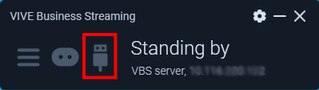
- Наденьте шлем.
-
В диалоговом окне Выберите режим USB выберите VIVE Business Streaming или VIVE Business Streaming (режим DP).
Примечание:
- Если вы случайно выбрали Ничего не делать, перейдите в библиотеку в лобби и выберите VIVE Business Streaming.
- VIVE Business Streaming (режим DP) появляется только при подключении VIVE Focus Vision к компьютеру с использованием Комплект для проводной трансляции VIVE.
-
Откройте информационную панель SteamVR, выполнив одно из следующих действий:
- На контроллере нажмите кнопку Меню.
- Повернув левую ладонь внутрь, сведите вместе указательный и большой пальцы и дождитесь окончания анимации (не поддерживается при использовании режима DisplayPort).
- Выберите VR-приложение, которое хотите транслировать.
- Во время трансляции проверьтестатус на Консоль VIVE Business Streaming.
Значок Состояние 
Устройство не обнаружено. 
Устройство обнаружено и подключено через проводное соединение. 
Идет DisplayPort сеанс трансляции. 
Устройство обнаружено и подключено через беспроводное соединение. - Когда закончите, можете выйти из VIVE Business Streaming, как из любого другого приложения, нажав на контроллере кнопку VIVE и выбрав Вернуться в лобби или Вернуться домой.
Была ли эта информация полезной?
Да
Нет
Отправить
Спасибо! Ваши отзывы помогают другим пользователям находить самую полезную информацию.